در این مقاله از بخش راهنمای آنلاین محک به یکی دیگر از آموزش های نرم افزار حسابداری محک میپردازیم. این آموزش در مورد فاکتور فروش است و فیلم آموزش ثبت و صدور فاکتور فروش در نرم افزار حسابداری محک را میتوانید در ادامه مشاهده نمایید.
متون آموزش کامل ثبت و صدور فاکتور فروش در نرم افزار حسابداری محک
در این بخش از نرم افزار می توانید برای صدور فاکتور فروش برای کالاها فروخته شده و دستمزد خدمات ارائه شده به مشتریان استفاده نمایید .
نرم افزار به صورت اتومات مانده حساب مشتریان ، موجودی کالا و سود و زیان شما به واسطه ی کالاهای فروخته شده و خدمات ارائه شده را محاسبه می کند .
شما مي توانيد به سه روش وارد فاکتور فروش بشوید :
![]() انتخاب فاکتور فروش ، از زبانه عملیات در صفحه اصلي نرم افزار .
انتخاب فاکتور فروش ، از زبانه عملیات در صفحه اصلي نرم افزار .
![]() استفاده از کليد F2 در میزکار نرم افزار ، این کلید کنترلی بصورت پیش فرض می باشد و امکان تغییر آن وجود دارد.
استفاده از کليد F2 در میزکار نرم افزار ، این کلید کنترلی بصورت پیش فرض می باشد و امکان تغییر آن وجود دارد.
![]() استفاده از جعبه جادویي (Ctrl+space) و جستجوی فاکتور فروش .
استفاده از جعبه جادویي (Ctrl+space) و جستجوی فاکتور فروش .
در صورت وارد شدن به فاکتور فروش به هر یک از روش های بالا فرم زیر برای شما باز می شود که از بخش های مختلف تشکیل شده است.
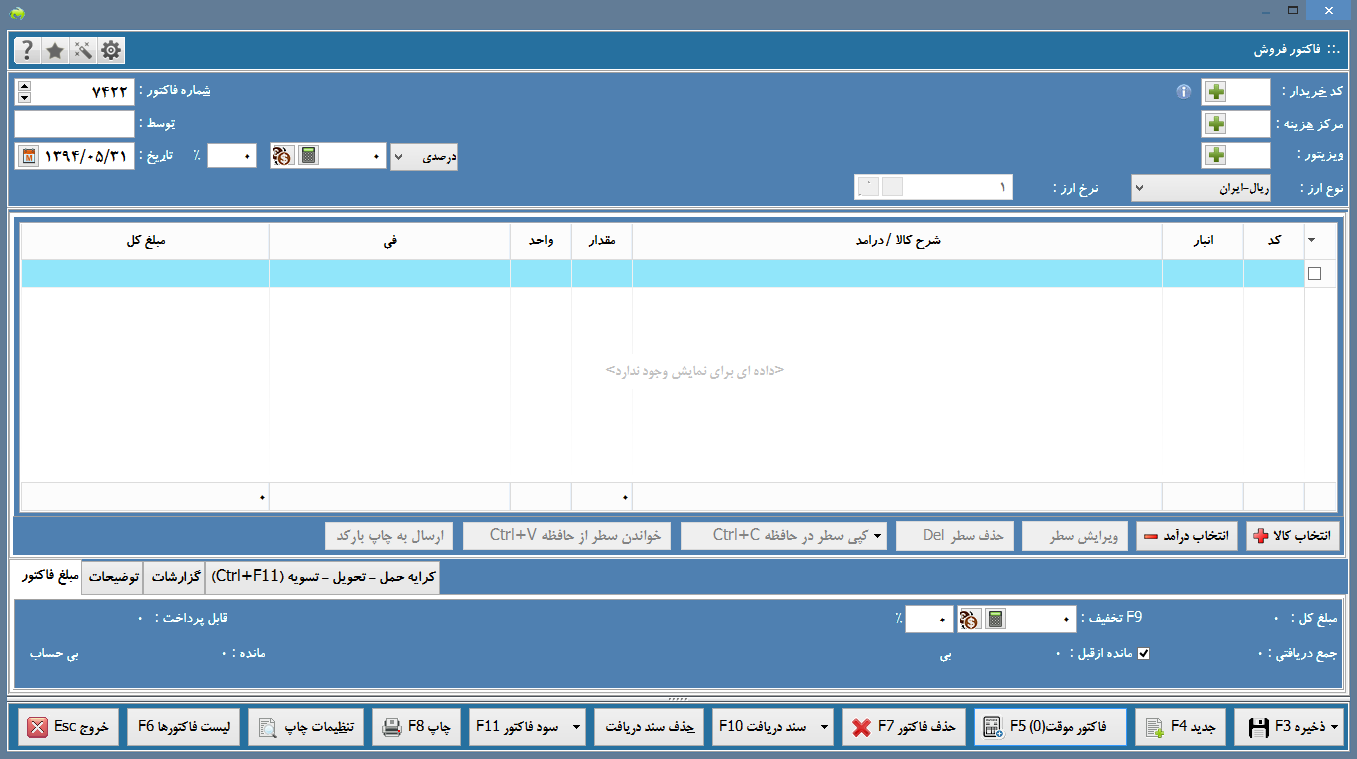
ثبت فاکتور فروش جدید
برای ثبت و صدور فاکتور فروش جدید در نرم افزار حسابداری محک پس از باز شدن فاکتور فروش ، اطلاعات فاکتور که شامل آیتم های جدول زیر می باشد را به ترتیب وارد نمایید و در نهایت کلید ثبت (F3 ) را بزنید .
کد خریدار
در صورتی که کد خریدار خود را می دانید در کادر کد خریدار آنرا وارد نمایید تا شخص انتخاب شود در غیر اینصورت می توانید با زدن کلید ![]() لیست اشخاص را باز نمایید و شخص مورد نظر را جستجو و انتخاب کنید .
لیست اشخاص را باز نمایید و شخص مورد نظر را جستجو و انتخاب کنید .
شماره فاکتور
کدی که سیستم به صورت اتومات برای فاکتور پیشنهاد می دهد و در صورت تمایل امکان تغییر آن وجود دارد.
![]() شماره فاکتور نباید تکراری باشد و درصورت وارد کردن شماره تکراری آن فاکتور باز می شود.
شماره فاکتور نباید تکراری باشد و درصورت وارد کردن شماره تکراری آن فاکتور باز می شود.
توسط
نام شخصی که فاکتور را صادر می کند در این فیلد وارد می شود .
انتخاب کالا
با زدن دکمه ![]() پنجره انتخاب کالاهای نرم افزار برای شما باز می شود .شما می توانید با جستجوی کالا خود رانرا انتخاب کنید .
پنجره انتخاب کالاهای نرم افزار برای شما باز می شود .شما می توانید با جستجوی کالا خود رانرا انتخاب کنید .
انتخاب درآمد
چنانچه فاکتور را در ازای انجام خدمات صادر می کنید با زدن دکمه ![]() صفحه انتخاب درآمد باز شده و توسط آن می توانید درآمد مورد نظر را وارد فاکتور کنید.
صفحه انتخاب درآمد باز شده و توسط آن می توانید درآمد مورد نظر را وارد فاکتور کنید.
ویرایش سطر
پس از اضافه کردن کالا و یا درآمد جدید می توانید با گزینه (F5) ![]() به صفحه انتخاب کالا و یا انتخاب درآمد بازگشته و اطلاعات را ویرایش کنید.
به صفحه انتخاب کالا و یا انتخاب درآمد بازگشته و اطلاعات را ویرایش کنید.
حذف کردن سطر
از گزینه ![]() برای حذف کالا و یا خدمات وارد شده در فاکتور استفاده کنید.
برای حذف کالا و یا خدمات وارد شده در فاکتور استفاده کنید.
در این بخش محاسبات مربوط به فاکتور را مشاهده می کنید. محاسباتی از قبیل مبلغ کل فاکتور، جمع دریافتی، میزان مانده حساب قبل خریدار ( درصورتی که تیک آن خورده باشد میزان بدهکاری و یا بستانکاری خریدار را به مبلغ قابل پرداخت اضافه و یا کم خواهد کرد).
از این قسمت می توانید برای ثبت تخفیف فاکتور استفاده کنید. ثبت تخفیف می تواند به صورت درصدی و یا مبلغی باشدکه درصورت انتخاب گزینه درصدی سیستم درصد تخفیف را از مبلغ کل فاکتور محاسبه و کسر می کند و درصورت وارد کردن مبلغ ، مبلغ وارد شده از کل فاکتور کسر می شود.
فاکتور موقت
با استفاده از دکمه (F5) ![]() می توان چند فاکتور را با هم باز نگه داشت.
می توان چند فاکتور را با هم باز نگه داشت.
![]() در این روش می توان با انتخاب دکمه فاکتور موقت، فاکتور را بدون ذخیره کردن به حافظه موقت انتقال داد تا در صورت نیاز، مشتری بتواند کالاهای مورد نظر خود را اضافه و یا حذف کند.
در این روش می توان با انتخاب دکمه فاکتور موقت، فاکتور را بدون ذخیره کردن به حافظه موقت انتقال داد تا در صورت نیاز، مشتری بتواند کالاهای مورد نظر خود را اضافه و یا حذف کند.
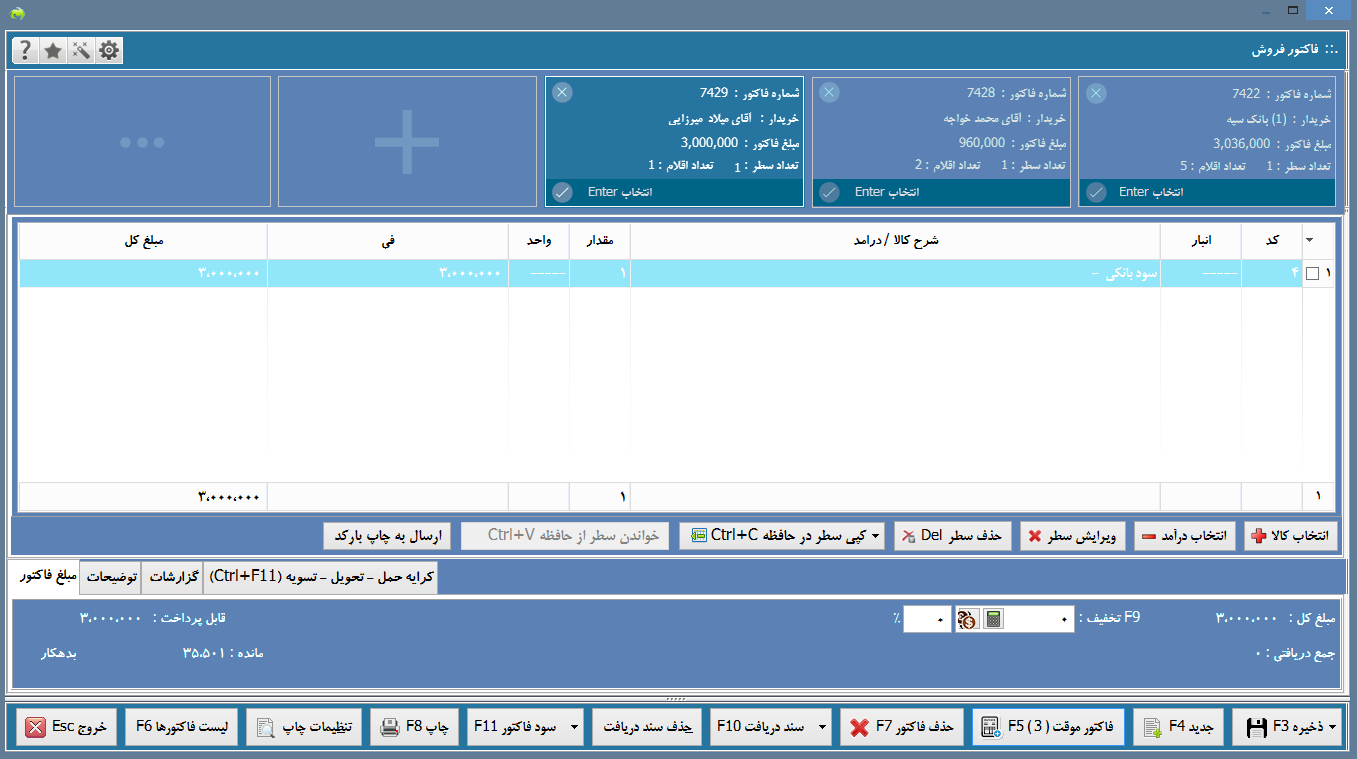
فاکتور موقت فروش
همانطور که در شکل بالا مشاهده می شود سه عدد فاکتور در حافظه موقت ذخیره شده است. در صورت تمایل می توان فاکتور مورد نظر را انتخاب کرد تا در صورت نیاز بتوان کالاهای فاکتور مورد نظر را ویرایش، حذف و یا اینکه کالایی جدید اضافه کرد.
حذف فاکتور
برای حذف فاکتور می توانید از گزینه ![]() (F7) استفاده کنید. با این کار کل فاکتور فروش حذف می شود .
(F7) استفاده کنید. با این کار کل فاکتور فروش حذف می شود .
![]() درصورتی که برای فاکتور فروش دریافت زیر فاکتور صادر شده باشد با حذف فاکتور سند دریافت نیز حذف خواهد شد.
درصورتی که برای فاکتور فروش دریافت زیر فاکتور صادر شده باشد با حذف فاکتور سند دریافت نیز حذف خواهد شد.
سند دریافت
در صورتیکه در زمان ثبت فاکتور فروش دریافتی هم از مشتری داشته باشید می توانید آنرا با سند دریافت زیر فاکتور ثبت کنید .
برای این کار می توانید گزینه ![]() (F10) را بزنید و وارد فرم سند دریافت شوید و عملیات دریافت را ثبت کنید . برای مشاهده فیلم آموزشی به قسمت آموزش سند دریافت مراجعه کنید .
(F10) را بزنید و وارد فرم سند دریافت شوید و عملیات دریافت را ثبت کنید . برای مشاهده فیلم آموزشی به قسمت آموزش سند دریافت مراجعه کنید .
حذف سند دریافت
برای حذف سند دریافت ثبت شده برای فاکتور از گزینه ![]() استفاده کنید.
استفاده کنید.
سود فاکتور
برای مشاهده خلاصه ای از وضعیت فاکتور و میزان سود فاکتور گزینه (F11) ![]() استفاده کنید با انتخاب این گزینه فرم سود فاکتوربرای شما باز خواهد شد.
استفاده کنید با انتخاب این گزینه فرم سود فاکتوربرای شما باز خواهد شد.
چاپ
برای چاپ کردن فاکتور فروش از گزینه (F8) ![]() استفاده کنید
استفاده کنید
از این امکان برای تعریف ویزیتور در فاکتور فروش استفاده می شود و می توان با استفاده از این امکان درصد وزیتوری و یا مبلغ ویرتوری را به شخص ویزتور تخصیص داد .
![]() ویزیتوری در فاکتور فروش را می بایست از منو تنظیمات نرم افزار فعال سازی کنید و پس از فعال سازی مانند شکل زیر امکان اضافه کردن ویزیتور در اختیار شما قرار می گیرد.
ویزیتوری در فاکتور فروش را می بایست از منو تنظیمات نرم افزار فعال سازی کنید و پس از فعال سازی مانند شکل زیر امکان اضافه کردن ویزیتور در اختیار شما قرار می گیرد.
برای آشنائی با نحوه فعال سازی به فرم فعال سازی ویزیتوری و چند ویزتوری مراجعه کنید.
![]() در حالت ویزیتوری فقط امکان اضافه کردن یک ویزیتور وجود دارد چنانچه نیاز به اضافه کردن چند ویزیتور دارید بخش ویزیتوری و چند ویزیتوری در فاکتور فروش را مطالعه کنید.
در حالت ویزیتوری فقط امکان اضافه کردن یک ویزیتور وجود دارد چنانچه نیاز به اضافه کردن چند ویزیتور دارید بخش ویزیتوری و چند ویزیتوری در فاکتور فروش را مطالعه کنید.
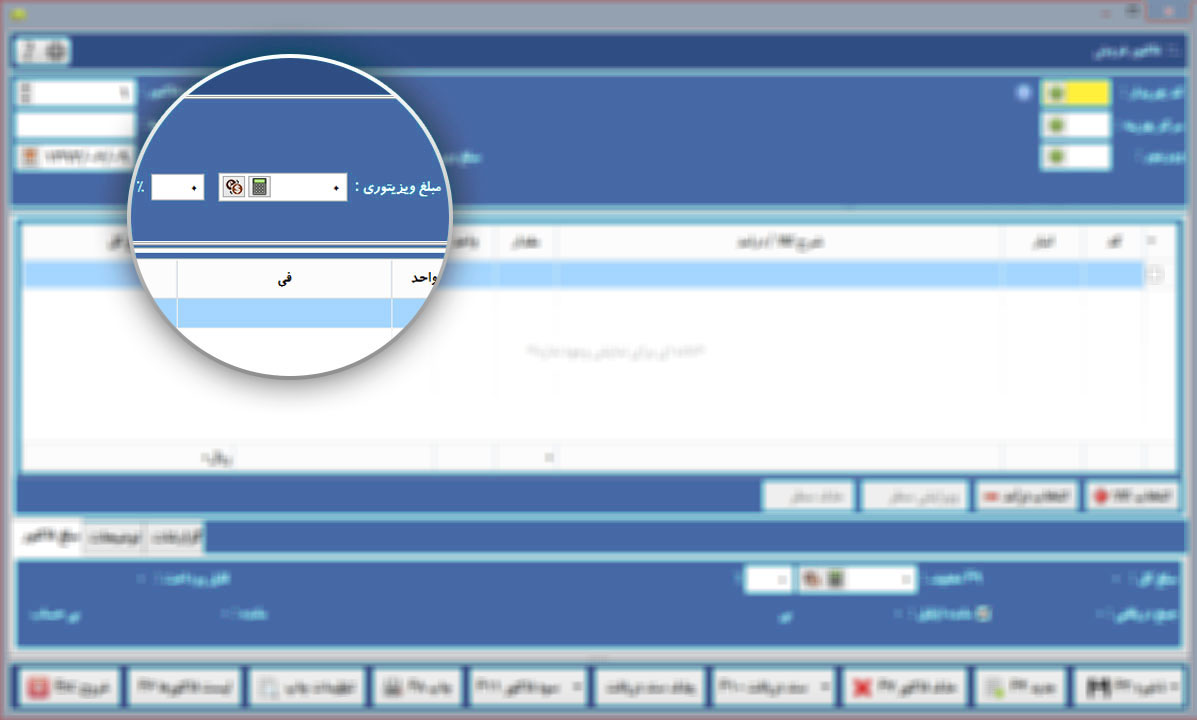
چند ویزیتوری در فاکتور فروش
چنانچه بیش از یک ویزیتور و یا شخص ذینفع برای فاکتور وجود دارد می توان از امکان ویزیتوری و جند ویزیتوری در فاکتور فروش استفاده کرد.
![]() چند ویزیتوری در فاکتور فروش را می بایست از منو تنظیمات نرم افزار فعال سازی کنید. برای آشنائی با نحوه فعال سازی به فرم فعال سازی ویزیتوری و چند ویزتوری مراجعه کنید.
چند ویزیتوری در فاکتور فروش را می بایست از منو تنظیمات نرم افزار فعال سازی کنید. برای آشنائی با نحوه فعال سازی به فرم فعال سازی ویزیتوری و چند ویزتوری مراجعه کنید.
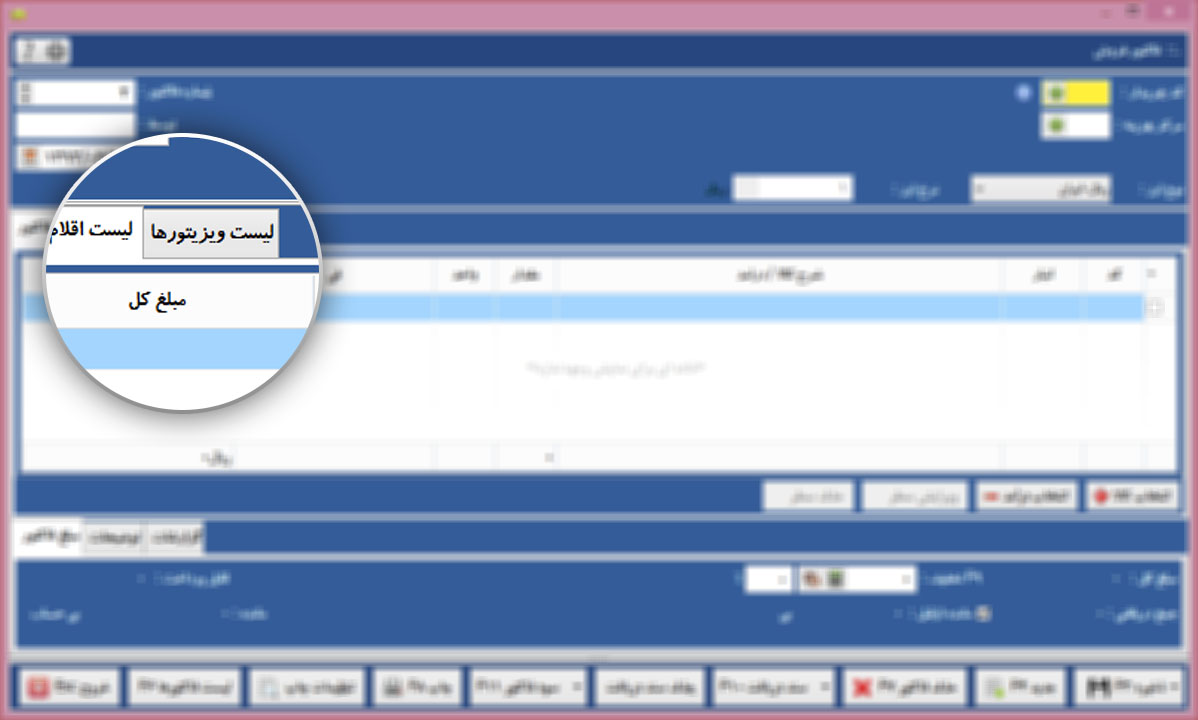
کرایه حمل در فاکتور فروش
برای اضافه کردن راننده و یا پیک به فاکتور فروش و محاسبه مبلغ حمل می توانید از این امکان استفاده کنید.
![]() برای اضافه کردن راننده و کرایه حمل به فاکتور فروش باید از نتظیمات نرم افزار فعال سازی کرایه حمل را انجام داده باشید.
برای اضافه کردن راننده و کرایه حمل به فاکتور فروش باید از نتظیمات نرم افزار فعال سازی کرایه حمل را انجام داده باشید.
پس انجام تنظیمات آیتم های “کرایه حمل (پیک)” و” مبلغ کرایه”مانند شکل زیر به فاکتور اضافه می شود:
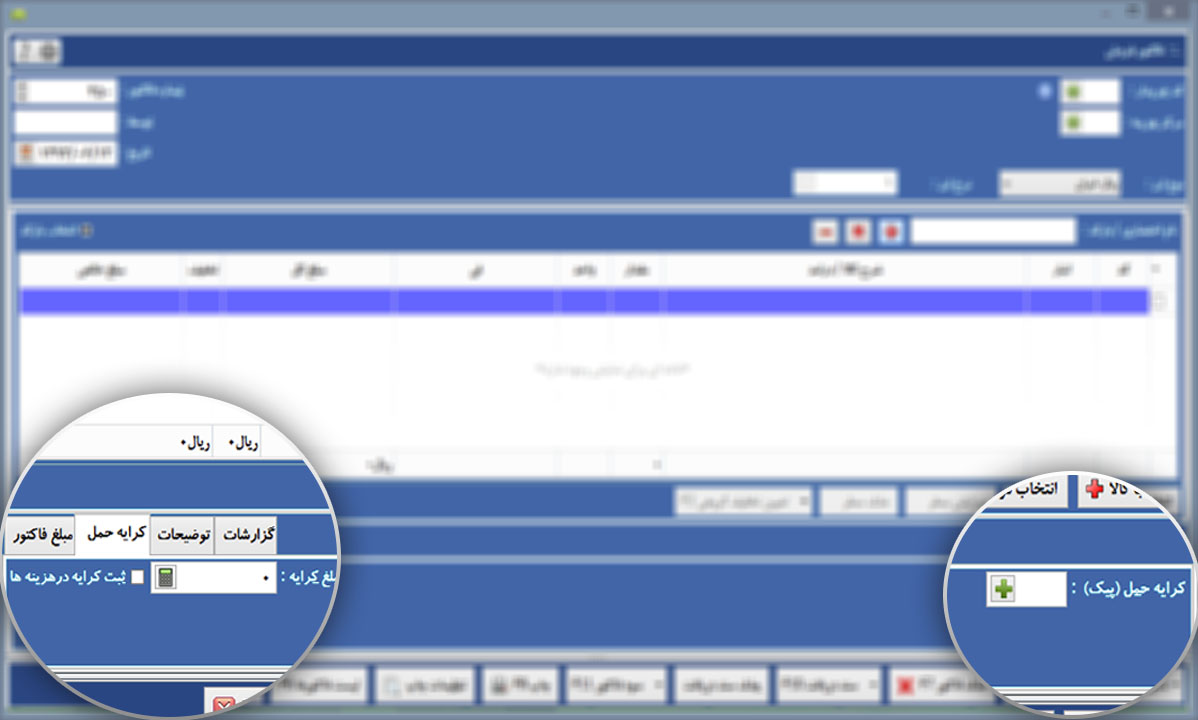
با زدن دکمه ![]() در جلوی کرایه حمل ، لیست اشخاص باز می شود ، و شما می توانید شخص راننده را از لیست اشخاص انتخاب و به فاکتور اضافه کنید . توجه داشته باشید که به ازای مبلغ کرایه حمل راننده بستانکار می شود .
در جلوی کرایه حمل ، لیست اشخاص باز می شود ، و شما می توانید شخص راننده را از لیست اشخاص انتخاب و به فاکتور اضافه کنید . توجه داشته باشید که به ازای مبلغ کرایه حمل راننده بستانکار می شود .
![]() در صورتی که تیک گزینه ” ثبت در هزینه ها” خورده باشد مبلغی که به عنوان کرایه در نظر گرفته شده در بخش هزینه ها به عنوان هزینه های حمل و نقل ثبت می شود. اما اگر تیک نخورد مبلغ به فاکتور اضافه می شود .
در صورتی که تیک گزینه ” ثبت در هزینه ها” خورده باشد مبلغی که به عنوان کرایه در نظر گرفته شده در بخش هزینه ها به عنوان هزینه های حمل و نقل ثبت می شود. اما اگر تیک نخورد مبلغ به فاکتور اضافه می شود .
تخفیف گروهی به عنوان ابزاری برای اعمال تخفیف گروهی بروی تمام کالاهای موجود در فاکتور در نظر گرفته شده است. به وسیله این ابزار می توانید تخفیفاتی را تعریف و بسته به حجم و مبلغ خرید مشتری به صورت کلی بروی تمام کالاهای فاکتور اعمال کنید.
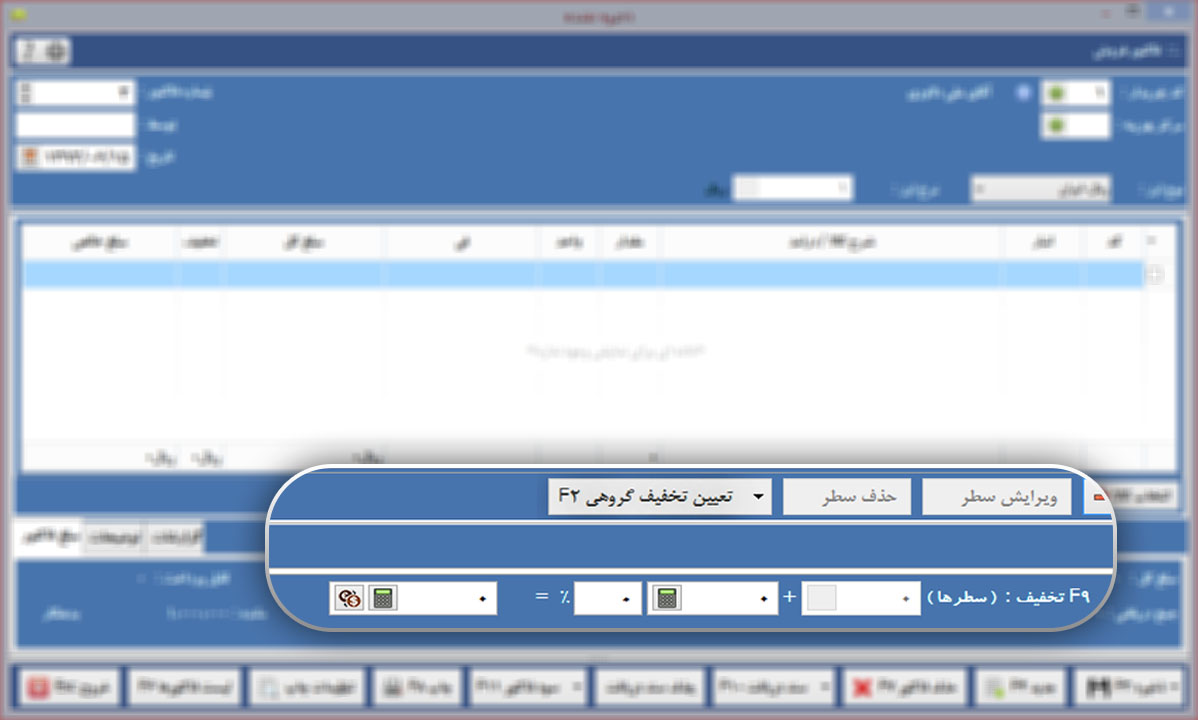
همانطور که مشاهده می کنید در آیتم تخفیفات فاکتور قسمتی جهت وارد کردن تخفیفات سطری ایجاد شده است که این تخفیفات را می توانید هنگام اضافه کردن کالا و یا درآمد به فاکتور ، مانند شکل زیر اضافه کنید و یا از تخفیفات گروهی استفاده کنید.
اعمال تخفیفات سطری در انتخاب کالا

همانطور که در شکل شماره بالا مشاهده می شود آیتم های “تخفیف ثابت”،”تخفیف متغیر” و جهت رند مبالغ ” به فرم اضافه شده است.
تخفیف ثابت
چنانچه می خواهید به کالایی که به فاکتور اضافه می شود یک تخفیف ثابت اضافه کنید از این آیتم استفاده کنید، در این حالت تخفیفی که به کالا تخصیص می دهید رقمی ثابت خواهد بود و به تعداد کالا ها بستگی ندارد.
تخفیف متغیر (درصدی)
در این حالت می توانید عددی را به عنوان درصد تخفیف برای هر کالا در نظر بگیرید برای مثال با وارد کردن عدد 10 سیستم ده درصد از قیمت کل این کالا را به عنوان تخفیف آن در نظر گرفته و در فاکتور اعمال می کند.
جهت رند مبالغ
این آیتم توسط سیستم محاسبه می شود و زمانی به کار می رود که درصد تخفیف کالای شما عددی رند نبوده و سیستم این مبلغ را رند می کند.( رند کردن مبلغ فقط در حد چند ریال است.)
اعمال تخفیفات سطری در انتخاب درآمد ( خدمات)
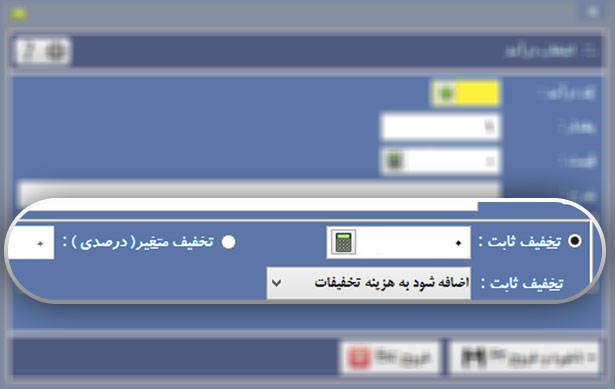
همانطور که در شکل شماره بالا مشاهده می شود آیتم های “تخفیف ثابت”،”تخفیف متغیر” به فرم اضافه شده است. توضیحات انواع این تخفیفات مانند تخفیفات سطری کالاها است .


